Étant en train de compter sur Internet ou le WiFi de nos jours, nous devons nous sentir assez gênants lorsque l’iPhone ne se connecte pas au WiFi. Certains utilisateurs se plaignent que leur iPhone ne reste pas connecté au WiFi après avoir fonctionné sans problème pendant une courte période.
Le WiFi fonctionne bien lorsqu’ils le connectent à leur iPhone mais après quelques minutes, il se déconnecte tout seul. Pour certaines personnes, leur iPhone est incapable de se connecter au WiFi, mais leur ordinateur est capable de le faire. Pour d’autres, un iPhone fonctionne parfaitement bien tandis que l’autre soulève ce problème.

Voici quelques raisons courantes pour lesquelles l’iPhone ne reste pas connecté au WiFi:
- Il pourrait y avoir un problème avec les paramètres de votre appareil.
- Il y a un problème avec le logiciel ou le système sur vos appareils iOS.
- Le matériel de votre appareil peut être cassé.
Par conséquent, vérifions les 6 conseils efficaces mentionnés ci-dessous pour vous aider dans une telle situation et espérons que vous pourrez mettre fin à votre problème après avoir lu ce post.
Remarque: Tous les conseils ci-dessous peuvent être utilisés pour résoudre le problème de connexion Wi-Fi sur iPhone 6/7/8 / X / XS (Max) / XR / 11 / 11 Pro (Max) / 12 dans toutes les versions iOS, y compris iOS 14.
Si vous ne savez pas quelle méthode choisir, vous ne pouvez pas manquer ce tableau de comparaison qui vous donnera une brève introduction à chaque méthode. N’hésitez pas à lire la suite.
| Lorsque Vous Pouvez Choisir | Taux De réussite | Difficulté | Temps requis | Perte De données | |
|---|---|---|---|---|---|
| Réinitialiser les paramètres réseau | Uniquement les problèmes de configuration réseau | 30% | Facile | Court | Non |
| Désactiver Bluetooth | Uniquement les problèmes Bluetooth | 30% | Facile | Court | Non |
| Redémarrez votre iPhone | Quelques problèmes logiciels | 50% | Facile | Court | Non |
| iTunes Restore | Quelques problèmes logiciels | 70% | Complexe | Long | Oui |
| iMyFone Fixppo | Tous les problèmes système/logiciel | 100% | Facile | Court | Non |
| Essayez un autre appareil | Problèmes matériels sur votre iPhone | 100% | Facile | Dépend | Dépend |
- Réinitialiser les paramètres réseau Si l’iPhone Ne reste pas Connecté au WiFi
- Désactivez le Bluetooth Si l’iPhone ne reste pas connecté au WiFi
- Désactivez le WiFi & Redémarrez votre iPhone
- Restaurer les paramètres d’usine de l’iPhone Si le WiFi ne reste pas connecté
- Faites en sorte que le WiFi reste connecté sur l’iPhone avec un Outil professionnel
- Essayez un autre appareil
- Conclusion
Réinitialiser les paramètres réseau Si l’iPhone Ne reste pas Connecté au WiFi
Si votre iPhone ne reste pas connecté connecté au WiFi depuis longtemps, essayez de réinitialiser les paramètres réseau maintenant. Comme son nom l’indique, tous vos paramètres réseau prendront un nouveau départ.
Veuillez noter que cette méthode supprimera l’ensemble de vos réseaux et mots de passe. Les étapes sont comme ça va:
- Commencez par ouvrir « Paramètres », puis appuyez sur « Général ».
- Allez dans « Réinitialiser » et terminez le processus en appuyant sur « Réinitialiser les paramètres réseau ».
- Lorsque vous faites cela, il peut vous être demandé d’entrer le code d’accès. Faites-le et confirmez la réinitialisation.

Désactivez le Bluetooth Si l’iPhone ne reste pas connecté au WiFi
Une autre chose que vous devez essayer si votre iPhone ne reste pas connecté au WiFi est de désactiver le Bluetooth car le Bluetooth peut causer des interférences et des inconvénients avec la connexion entre votre WiFi et votre appareil.
Par conséquent, pour éviter cette situation, allez dans « Paramètres » et appuyez sur « Bluetooth » et désactivez-le. Utilisez maintenant votre WiFi et vérifiez si l’appareil reste connecté ou non.

Désactivez le WiFi & Redémarrez votre iPhone
Vous pouvez, sans autre raison, désactiver le WiFi et donner à votre iPhone une phase de redémarrage. La désactivation de la connexion pendant un certain temps et la stabilité de l’appareil seront susceptibles de régler les fonctions troublantes et de rendre votre appareil normal.
De plus, lorsque vous redémarrez votre appareil, assurez-vous de rallumer le WiFi. Vérifiez maintenant si le problème persiste.
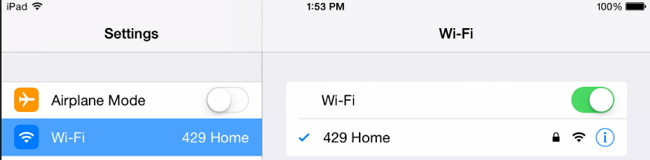
Restaurer les paramètres d’usine de l’iPhone Si le WiFi ne reste pas connecté
Voici un autre correctif à essayer lorsque le WiFi ne reste pas connecté sur votre iPhone. Il peut y avoir des raisons inconnues avec les autres applications ou données de votre appareil qui empêchent l’iPhone de rester connecté au WiFi, vous devez donc restaurer les paramètres d’usine de votre iPhone.
Ce processus prendra l’aide d’iTunes. Toutes les données de votre appareil seront effacées. Les étapes sont données juste ci-dessous.
- Au premier coup, connectez votre appareil au PC et ouvrez-y iTunes.
- Une fois la connexion de l’iPhone et du PC réussie, vous devez cliquer sur l’icône de l’appareil en haut, suivi de l’onglet « Résumé ».
- Maintenant, choisissez l’option ‘Restaurer l’iPhone’ et confirmez le processus.

Faites en sorte que le WiFi reste connecté sur l’iPhone avec un Outil professionnel
Les méthodes ci-dessus sont limitées lorsqu’il y a des problèmes de système ou de logiciel sur votre iPhone. Si tout ce qui précède échoue, n’hésitez pas à essayer d’utiliser iMyFone Fixppo pour résoudre les problèmes système sur vos appareils iOS. Cet outil tiers est la meilleure option lorsque votre iPhone ne reste pas connecté au WiFi pour certains problèmes iOS. Cela aide peu importe que vous ayez un appareil plus récent comme l’iPhone 12 exécutant le dernier iOS 14 ou les appareils plus anciens avec une autre version iOS.
- L’outil se compose de trois modes différents aide les utilisateurs à résoudre les problèmes liés à iOS avec un taux de réussite de 100%.
- Vous pouvez facilement passer par le processus de réparation par vous-même car il n’y a que 3 étapes.
- Vous pouvez résoudre les problèmes WiFi sur votre iPhone sans aucune perte de données.
Voici le tutoriel facile pour utiliser l’outil lorsque l’iPhone ne reste pas connecté au WiFi.


Étape 1. Ouvrez le programme après l’avoir installé. Établissez une connexion entre l’iPhone et le PC à l’aide d’un câble Lightning. Maintenant, à partir de l’écran principal, optez pour le « Mode standard ».

Étape 2. Cliquez ensuite sur le bouton « Télécharger « . Puisque le programme a le pouvoir de reconnaître votre appareil, il vous donnera automatiquement le firmware approprié pour celui-ci.

Étape 3. Une fois le téléchargement terminé, veuillez cliquer sur le bouton « Démarrer ». En cliquant dessus, le processus de réparation commencera et votre appareil redémarrera après la réparation. Vos données ne seront pas perdues, et vous pouvez maintenant vérifier si votre iPhone peut rester connecté au WiFi ou non.

Cet outil peut résoudre un grand nombre de problèmes iOS tels que l’iPhone bloqué sur le logo Apple, l’iPhone ne s’allume pas, l’iPhone continue de redémarrer, l’écran bleu de l’iPhone, l’écran blanc, l’écran noir, et cela n’affectera pas les données de votre appareil. Essayez-le maintenant et il a été fortement recommandé par de nombreux sites de médias du monde entier.



Essayez un autre appareil
Vous avez probablement essayé cela comme étape de départ lorsque votre iPhone ne reste pas connecté au WiFi. Mais si ce n’est pas le cas, nous vous recommandons d’essayer de connecter le WiFi à tout autre appareil car il pourrait y avoir un problème avec le matériel de votre appareil.
Si l’autre téléphone présente également le même problème, vous devez redémarrer le routeur de votre maison. Alternativement, passez simplement à une autre connexion WiFi. Dans le cas où l’autre appareil ne présente pas un tel problème et se connecte avec succès, votre iPhone doit passer sous traitement. Recherchez le centre d’assistance Apple pour résoudre le problème.
Conclusion
Maintenant, vous apprendrez toutes les meilleures méthodes pour que le WiFi reste connecté sur iPhone 12/11/11 Pro (Max) / XS (Max) / XR / X/8/7/6 . Si vous avez d’autres problèmes avec le WiFi sur votre appareil, n’hésitez pas à les laisser ici et nous ferons de notre mieux pour vous aider.